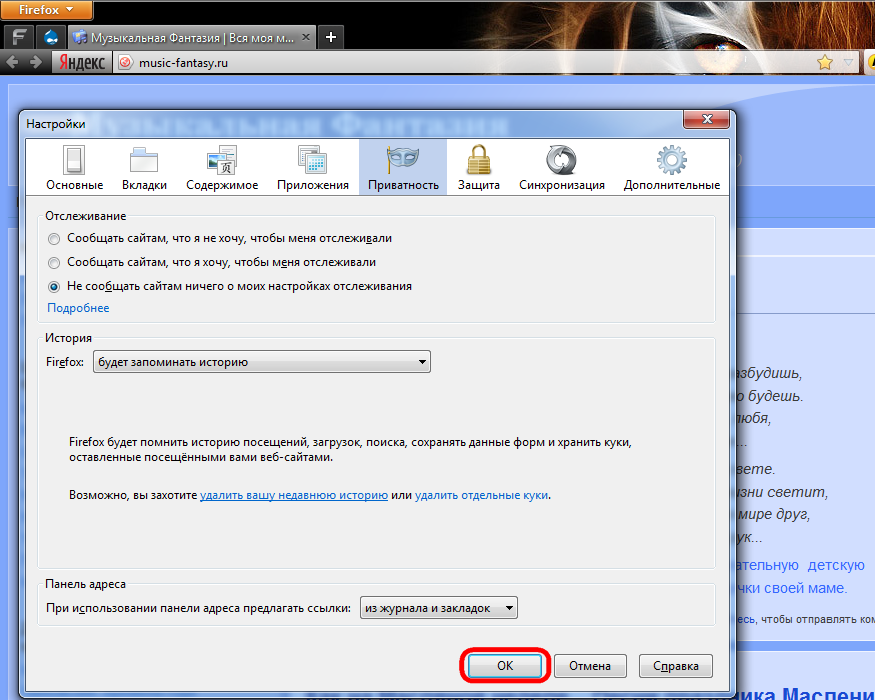Как эффективно очистить кэш браузера Mozilla Firefox
Очистка кэша браузера Mozilla Firefox помогает улучшить производительность и устранить проблемы с загрузкой страниц. В этом руководстве мы рассмотрим пошаговый процесс удаления кэша и дадим полезные советы для оптимальной работы вашего браузера.
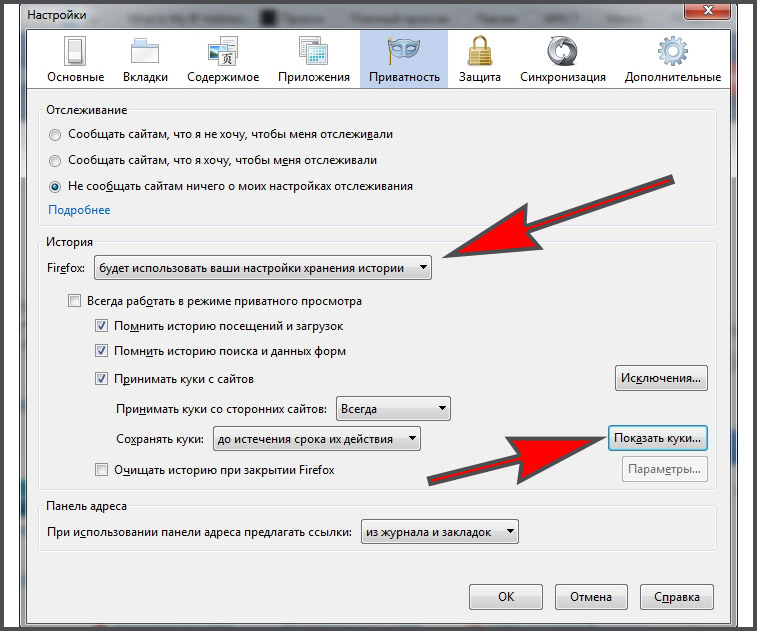
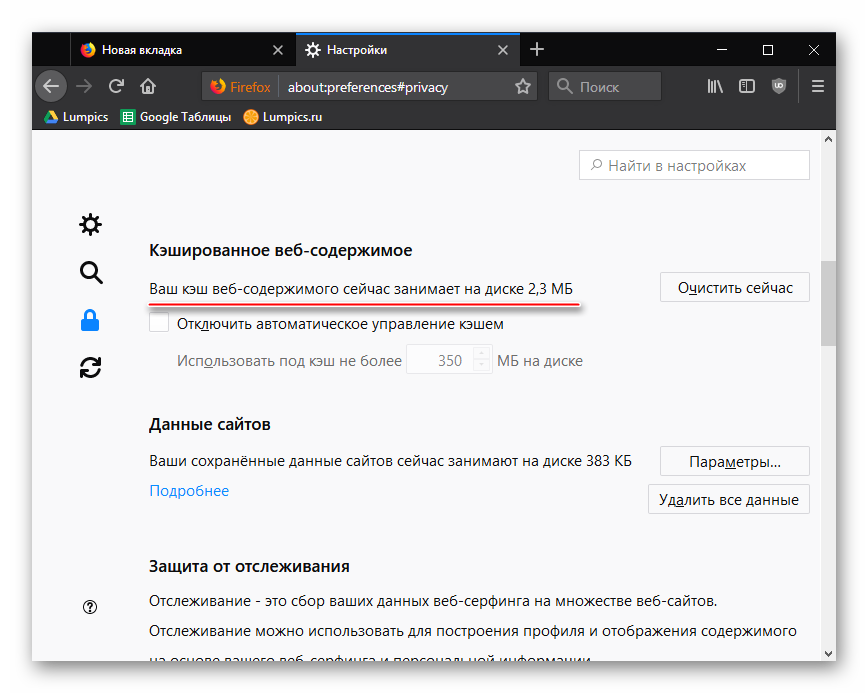
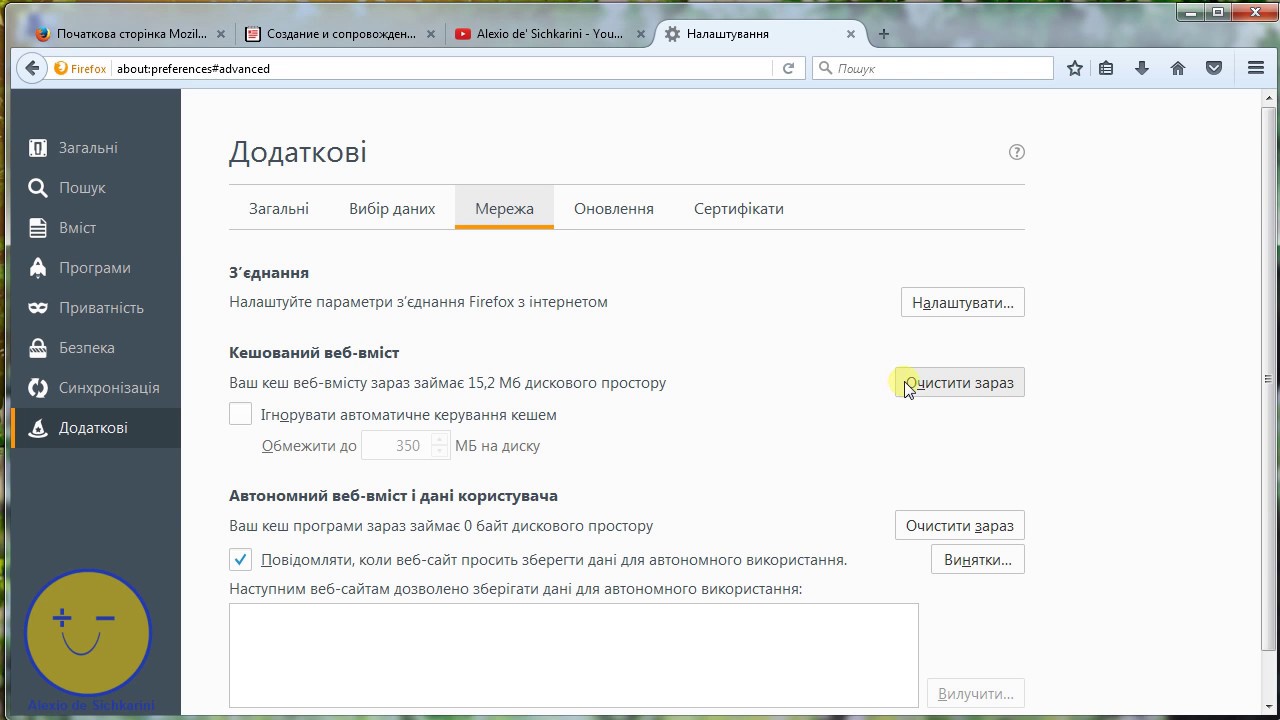
Откройте меню браузера, нажав на три горизонтальные линии в правом верхнем углу.

Как очистить кэш браузера Firefox

Выберите раздел Настройки из выпадающего меню.

Как очистить кэш в Мозиле (Mozilla Firefox)
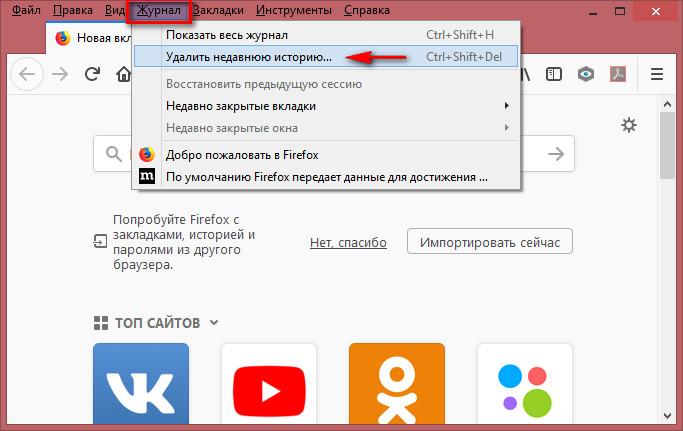
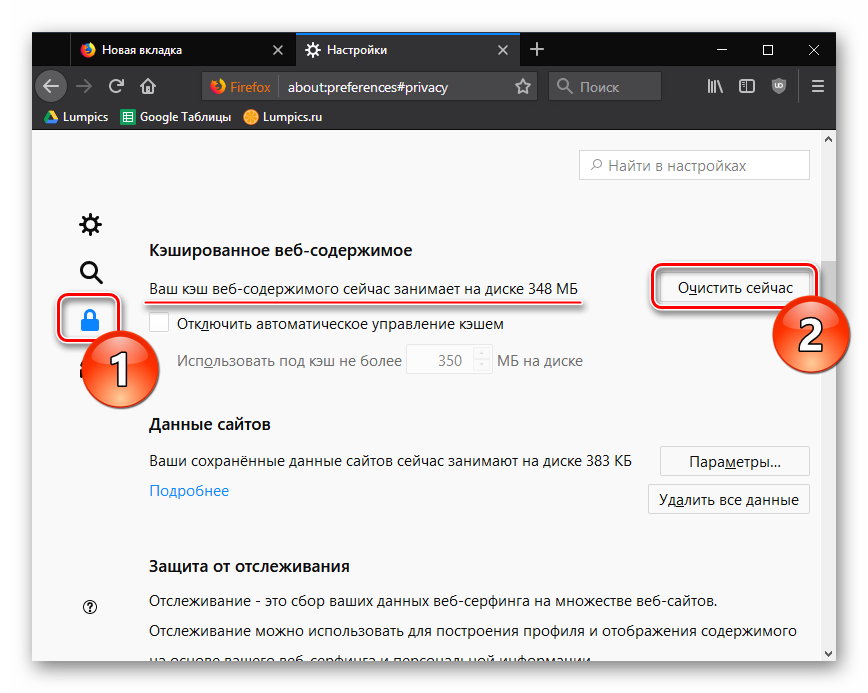
Перейдите в раздел Приватность и безопасность в левой части экрана.

Как почистить кэш в Мозиле (Mozilla Firefox)?
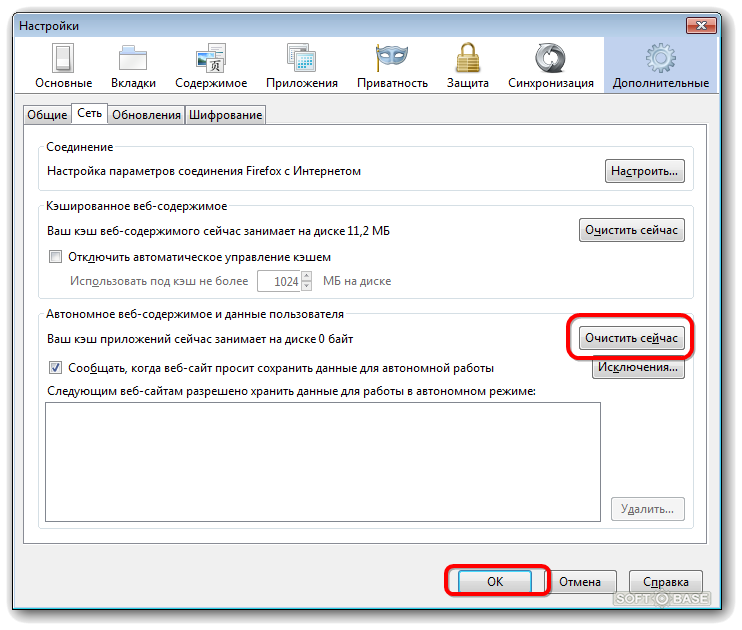
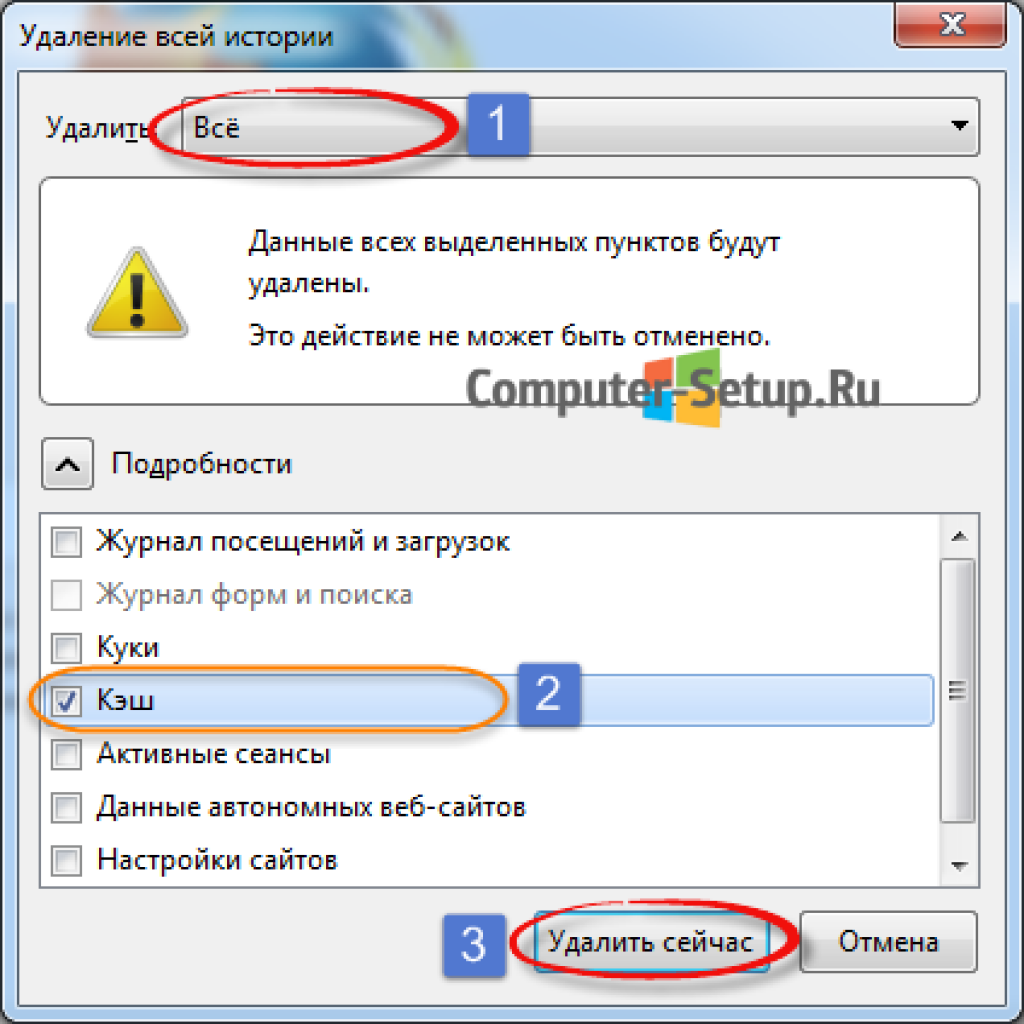
Прокрутите вниз до раздела История и нажмите на кнопку Удалить историю.

Как очистить кэш в браузере Мозила (Mozilla Firefox)
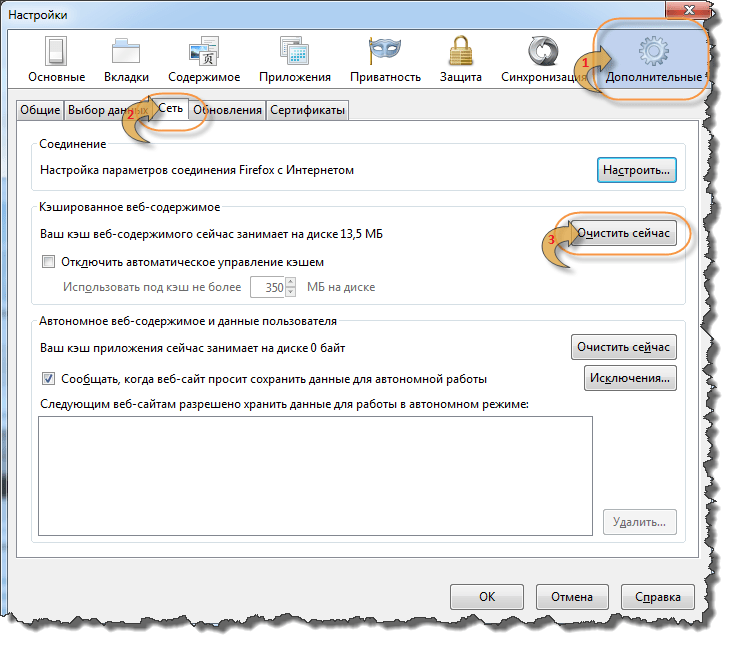
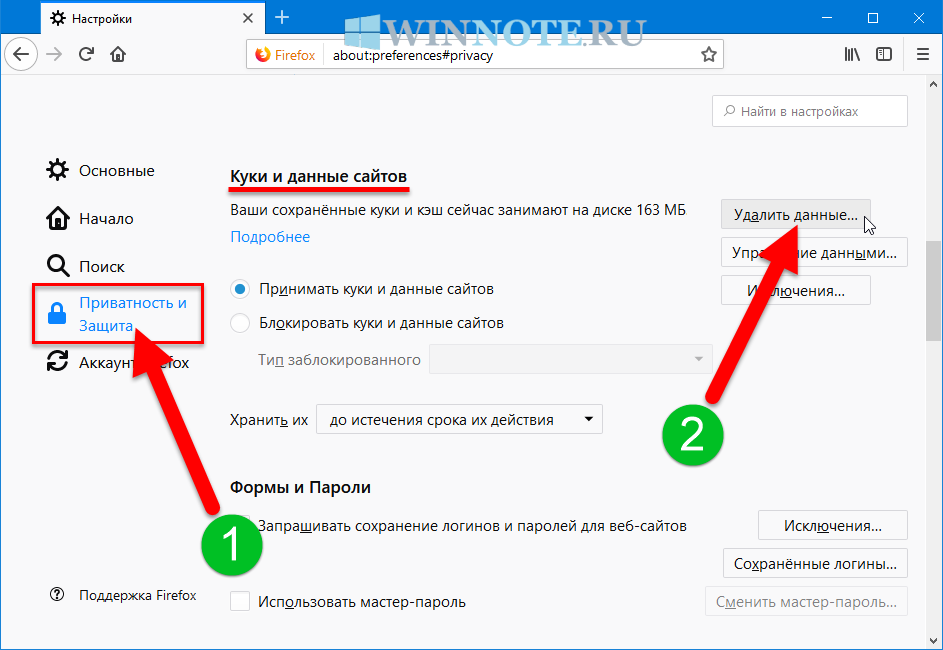
В открывшемся окне выберите временной диапазон для удаления кэша (рекомендуется Все).

Как очистить куки в Мозиле (Mozilla Firefox)
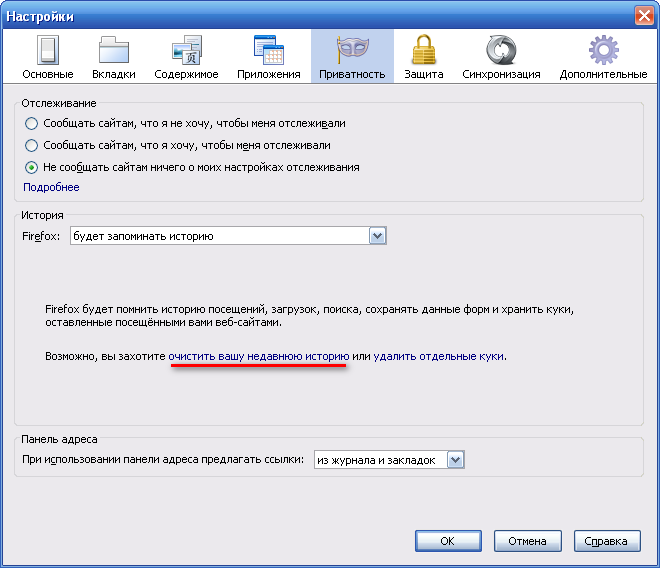
Отметьте галочкой опцию Кэш и снимите отметки с других пунктов, если не хотите удалять другую историю.
Нажмите на кнопку ОК, чтобы подтвердить удаление кэша.

После завершения процесса перезапустите браузер для применения изменений.
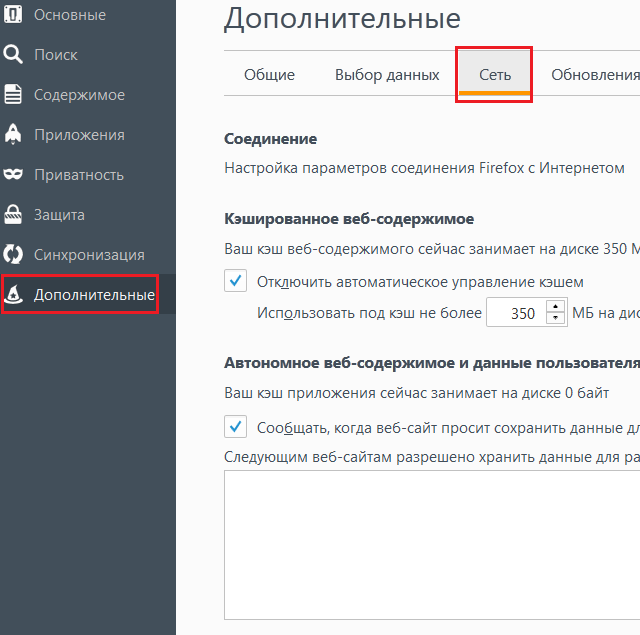
Регулярно очищайте кэш для поддержания высокой производительности браузера.
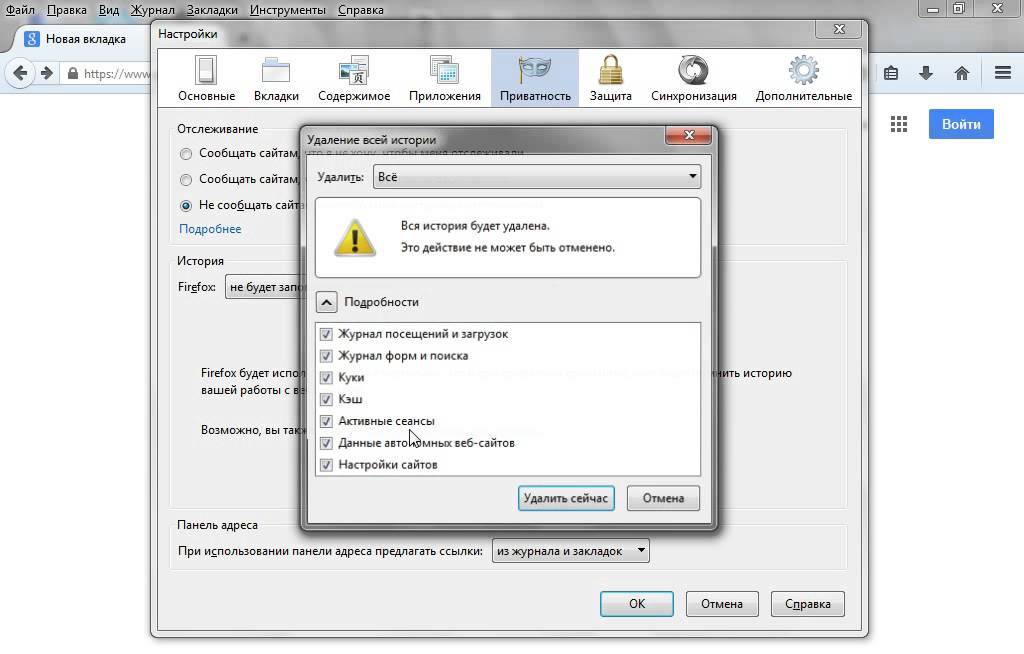
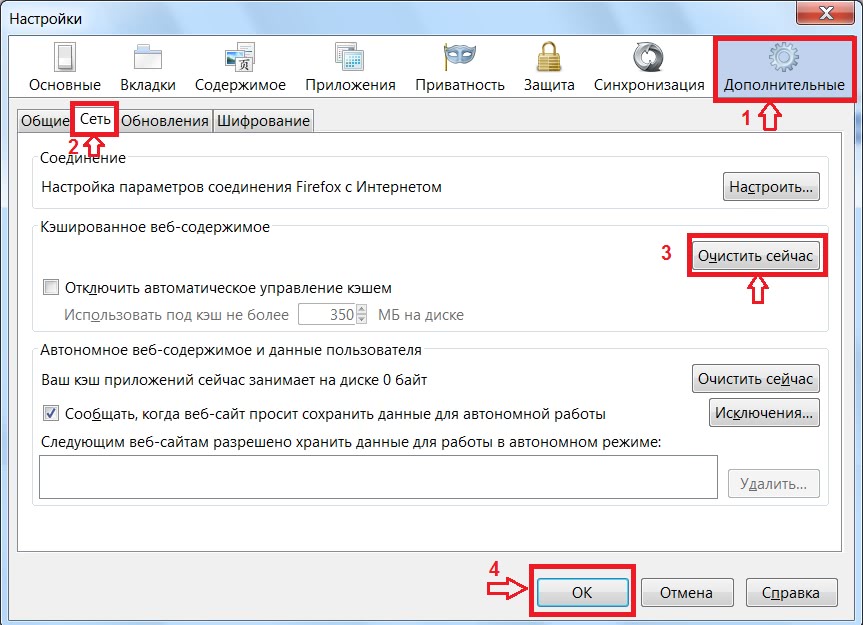
Используйте режим Инкогнито для временного предотвращения накопления кэша при просмотре сайтов.

Как очистить кэш в Mozilla Firefox